Der Befehl Vorschauanimation erstellen öffnet das Dialogfeld Vorschau erstellen, mit dem Sie die Vorschau der Animation als eine AVI-Datei oder in einem benutzerdefinierten Dateityp im aktiven Ansichtsfenster erstellen können. Sie können außerdem auch eine Vorschau auf ein bestimmtes Gerät rendern.
Wenn die Vorschau fertig ist, startet 3ds Max die Medienwiedergabe mit der zum Wiedergeben bereiten Vorschaudatei _scene.avi. (Wenn die Medienwiedergabe nicht gestartet werden soll, wählen Sie Anpassen  Einstellungen
Einstellungen  Allgemein aus, und deaktivieren Sie im Bereich Bildschirmanzeige die Option Vorschaudatei automatisch abspielen.)
Allgemein aus, und deaktivieren Sie im Bereich Bildschirmanzeige die Option Vorschaudatei automatisch abspielen.)
Prozeduren
So erstellen Sie eine Vorschau:
- Wählen Sie im Menü Rendern
 Bildschirmausdruck
Bildschirmausdruck  Vorschauanimation erstellen.
Vorschauanimation erstellen. 3ds Max öffnet das Dialogfeld Vorschau erstellen.
- Ändern Sie die Vorschauparameter, oder verwenden Sie die Vorgaben. Klicken Sie auf "OK".
Wenn der Ausgabetyp AVI ist, rendert 3ds Max die Vorschau und speichert sie in einer Datei mit dem Namen _scene.avi unter dem Pfad, der unter Benutzerpfade konfigurieren
 Datei-E/A
Datei-E/A  Previews angegeben wurde. Direkt nach dem Rendern der Vorschau führt 3ds Max die Medienwiedergabe mit dieser Animation aus.
Previews angegeben wurde. Direkt nach dem Rendern der Vorschau führt 3ds Max die Medienwiedergabe mit dieser Animation aus. - Klicken Sie in der Medienwiedergabe auf die Schaltfläche zum Wiedergeben, um sich die Vorschau anzusehen.
Wenn Sie die Medienwiedergabe schließen, die Vorschau jedoch noch einmal ansehen möchten, wählen Sie "Extras"
 "Ansichtsfenster erfassen"
"Ansichtsfenster erfassen"  Animationssequenzdatei anzeigen. Dadurch wird die Medienwiedergabe mit _scene.avi neu gestartet.
Animationssequenzdatei anzeigen. Dadurch wird die Medienwiedergabe mit _scene.avi neu gestartet. Sie können die Vorschau unter einem anderen Namen speichern, sodass sie bei der nächsten Erstellung einer Vorschau nicht überschrieben wird. Dazu wählen Sie im Menü Rendern
 Bildschirmausdruck
Bildschirmausdruck  Vorschauanimation speichern als.
Vorschauanimation speichern als.
Benutzeroberfläche
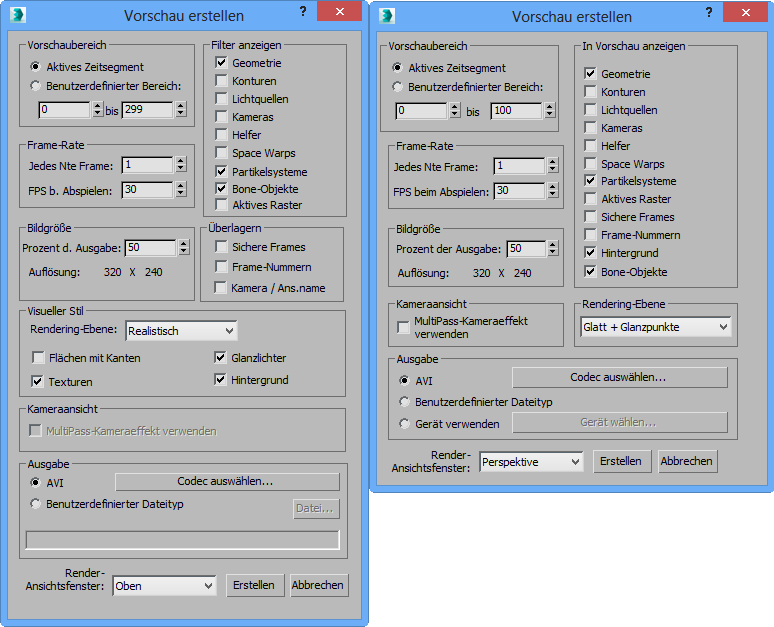
Links: Dialogfeld "Vorschau erstellen" für Nitrous-Ansichtsfenster
Rechts: Dialogfeld "Vorschau erstellen" für ältere Ansichtsfenster
Bereich "Vorschaubereich"
Gibt die Frames an, die in die Vorschau eingeschlossen werden sollen, entweder das aktive Zeitsegment oder einen benutzerdefinierten Bereich von Frames.
Bereich "Frame-Rate"
Gibt die Abspiel-Frame-Rate in Frames pro Sekunde an. Verwenden Sie "Jedes Nte Frame", um eine Vorschau eines normalen Samplings der Animation zu erhalten. Beim Wert 8 wird zum Beispiel nur jedes achte Frame in die Vorschau aufgenommen.
Bereich "Bildgröße"
Stellt die Auflösung Ihrer Vorschau als Prozentwert der aktuellen Ausgabeauflösung ein. Die Ausgabeauflösung legen Sie in "Rendern einrichten" fest. Wenn zum Beispiel die Render-Ausgabeauflösung 640x480 ist und Sie den Prozentwert der Ausgabe auf 50 einstellen, beträgt die Auflösung der Vorschau 320x240.
Bereich Filter anzeigen (Nitrous-Ansichtsfenster)
Gibt bei Nitrous-Ansichtsfenstern die Objekttypen an, die in die Vorschau ausgenommen werden sollen.
Bereich Überlagerung (Nitrous-Ansichtsfenster)
Gibt bei Nitrous-Ansichtsfenstern zusätzliche Informationen für das Schreiben in die Vorschau-Frames an.
Bereich In Vorschau anzeigen (ältere Ansichtsfenster)
Gibt bei älteren Ansichtsfenstern (Direct3D oder OpenGL) die Objekttypen fest, die in der Vorschau enthalten sein sollen. Mit der Option Frame-Nummern fügen Sie die Frame-Nummer jeweils oben links in die einzelnen Frames der AVI-Datei ein. Mit "Hintergrund" wird der zugewiesene Hintergrund des Ansichtsfensters in die Vorschau einbezogen.
Bereich Visueller Stil (Nitrous-Ansichtsfenster)
Bei Nitrous-Ansichtsfenstern können Sie den visuellen Stil auswählen und angeben, ob das Rendern Flächenkanten, Beleuchtungsglanzlichter, Texturen oder den Ansichtsfenster- Hintergrund einbezieht.
Bereich Rendering-Ebene (ältere Ansichtsfenster)
- [Dropdown-Liste Rendering-Ebene]
- Gibt bei älteren Ansichtsfenstern (Direct3D oder OpenGL) die Ansichtsfenster-Rendermethode an, die für die Vorschau verwendet werden soll.
Bereich Kameraansicht
Gibt an, ob die Vorschau Multi-Pass-Rendereffekte enthalten soll.
Bereich "Ausgabe"
Gibt das Format der Vorschau-Ausgabe an.
- AVI Wenn diese Option aktiviert ist, wird die Vorschau als AVI-Datei ausgegeben. Die Schaltfläche rechts gibt den aktuellen AVI-Codec an. Wenn Sie auf die Schaltfläche klicken, können Sie den zugewiesenen Codec anpassen oder einen anderen Codec zuweisen. Die Qualität der ausgegebenen AVI-Datei hängt vom Typ des Codec und den unterschiedlichen Codec-Einstellungen ab. Die beste optische Qualität erzielen Sie mit einer möglichst hohen Komprimierungsqualität. Je höher die Komprimierungsqualität, desto geringer ist die Komprimierung und desto größer die entstehende Datei.
- Benutzerdefinierter Dateityp Gibt die Vorschau im angegebenen Dateiformat aus. Klicken Sie entweder auf die Schaltfläche "Datei" oder verwenden Sie eine vorherige Einstellung, die direkt unter der Schaltfläche "Datei" angezeigt wird. Durch Klicken auf die Schaltfläche "Datei" wird ein Dialogfeld "Animationssequenzdatei erstellen" aufgerufen, in dem Sie die Datei benennen und den Dateityp für die Ausgabe bestimmen können. Die Steuerelemente in diesem Dialogfeld sind die gleichen wie im Dialogfeld "Render-Ausgabedatei".
Sie können die Vorschau zum Beispiel als Quicktime-Film ausgeben, indem Sie die Dateinamenerweiterung .mov auswählen. Wenn Sie ein Einzelbildformat wie .tga wählen, wird die Vorschau als Reihe durchnummerierter Dateien ausgegeben. Nachdem Sie die Einstellungen festgelegt haben, klicken Sie auf die Schaltfläche "Erstellen", um eine Vorschauanimation angezeigt zu erhalten.
Anmerkung: Sie können der Datei einen automatisch generierten Namen aus der Dropdown-Liste "Namensvorlage" geben. Vorlagen weisen einen Dateinamen basierend auf der Szene und den Systeminformationen zu. Sie können Textfelder verwenden, um neue Vorlagen einzugeben; beispielsweise um die Reihenfolge der Tag- und Monat-Felder zu ändern.
Sie können der Datei einen automatisch generierten Namen aus der Dropdown-Liste "Namensvorlage" geben. Vorlagen weisen einen Dateinamen basierend auf der Szene und den Systeminformationen zu. Sie können Textfelder verwenden, um neue Vorlagen einzugeben; beispielsweise um die Reihenfolge der Tag- und Monat-Felder zu ändern. Wenn Sie eine vorherige Einstellung verwenden möchten, klicken Sie einfach auf die Schaltfläche "Erstellen", um eine Vorschau anzuzeigen.
- Gerät verwenden Ermöglicht die Ausgabe der Vorschau auf einem externen Gerät, zum Beispiel auf einem digitalen Aufzeichnungsgerät. Die Schaltfläche rechts gibt den Namen des derzeit zugewiesenen Geräts an. Klicken Sie auf die Schaltfläche, wenn Sie die Einstellungen des Geräts ändern oder ein anderes Gerät zuweisen möchten.
- Dropdown-Liste Render- Ansichtsfenster
- Diese Liste zeigt die Namen der momentan sichtbaren Ansichtsfenster an, sodass Sie im Dialogfeld "Vorschau erstellen" das zu rendernde Ansichtsfenster wählen können. Vorgabe=aktives Ansichtsfenster.